Word文档中裁剪的图片怎样恢复原始尺寸?在Word文档中的图片,如果经过裁剪,但是没有经过压缩,那么,裁剪后的图片仍然可以恢复到原始尺寸。具体该怎么操作呢?下面我们就来看看详细的教程。

打开Word,建立空白文档。
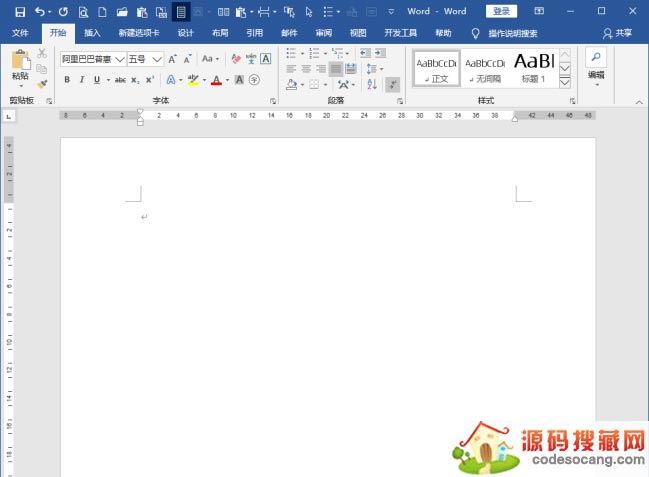
在文档中插入待裁剪的图片。
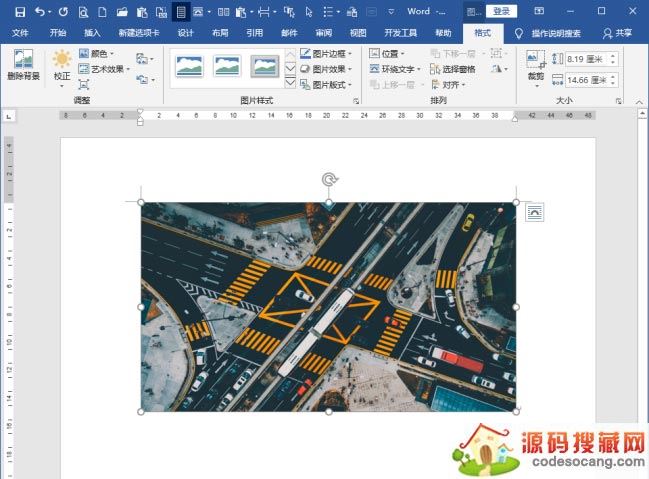
选中图片,点击图片菜单中的【裁剪】。
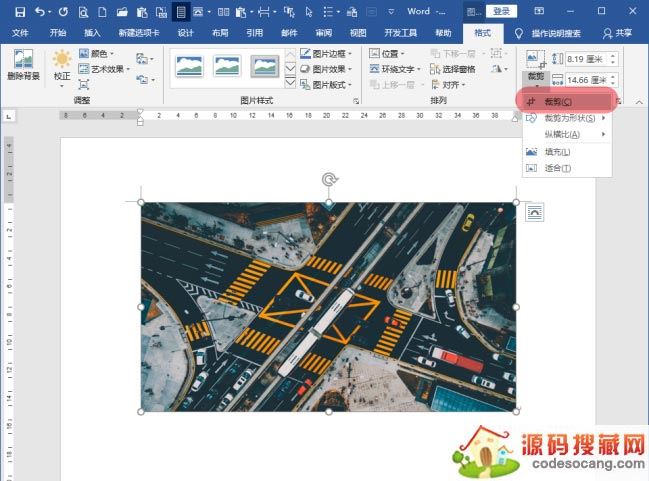
按需要的部分对图片进行裁剪。
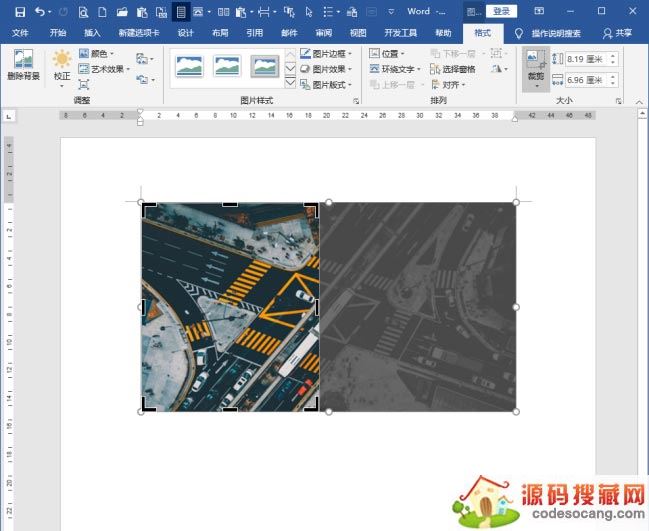
实际上,被裁剪的部分图片仅仅是被“隐藏”了。选中图片,仍然是在图片菜单中,点击【重置图片和大小】。
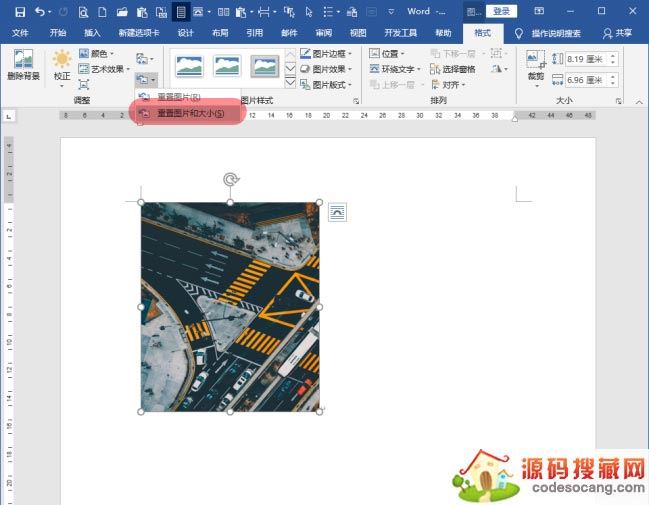
可以看到,被裁剪的部分图片又出现了,图片恢复成了原图。
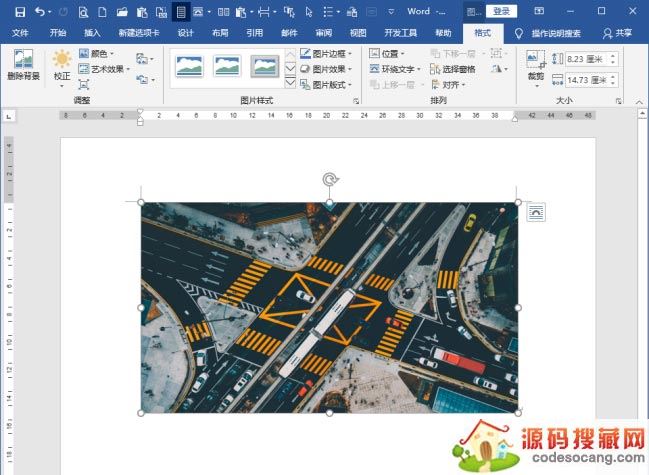
需要注意的是,要实现这一效果,图片不得被压缩。演示如下。同样把图片进行裁剪。
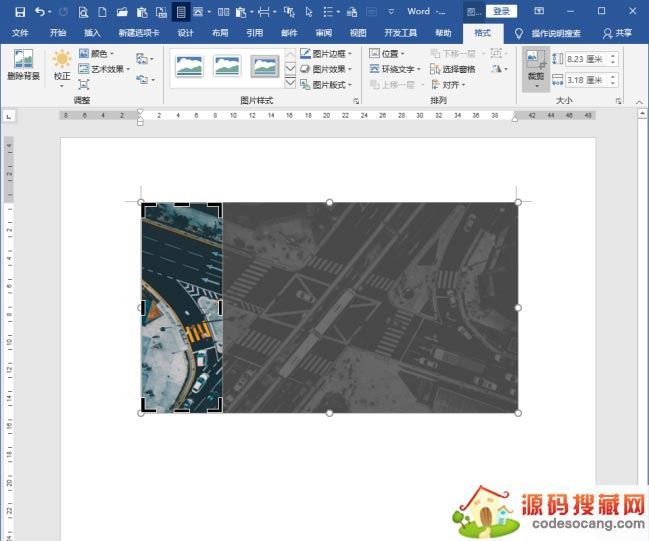
选中图片点击调整中的【压缩图片】。
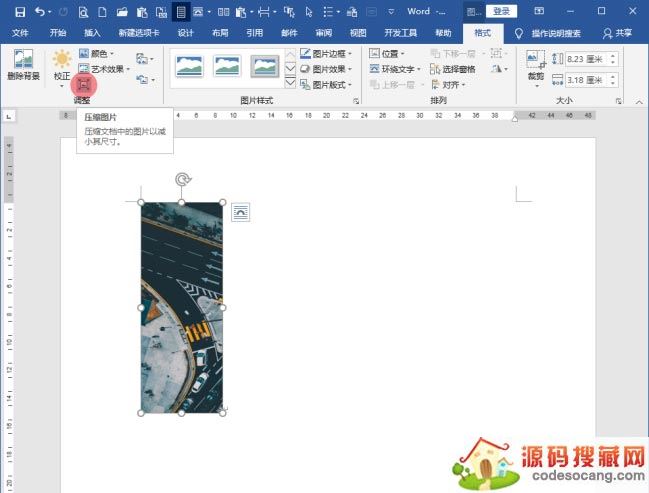
在打开的【压缩图片】设置窗口中,选择任意一种压缩模式,但是确保【删除图片的裁剪区域】这一选项被勾选,点击【确定】。
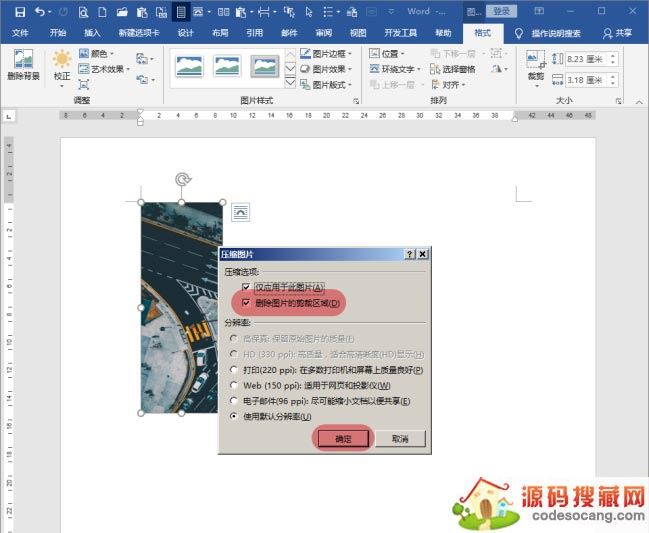
这样操作后,再来选中图片,执行【重置图片和大小】。
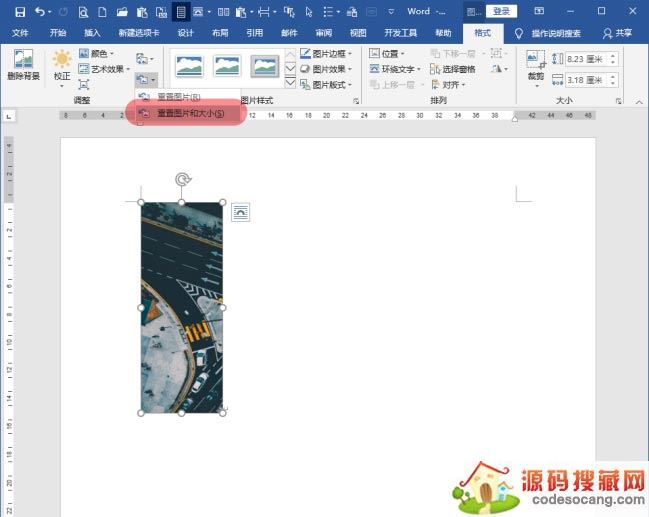
不管如何点击,图片都不会恢复到原来的尺寸了,被裁剪的部分真的是消失了。
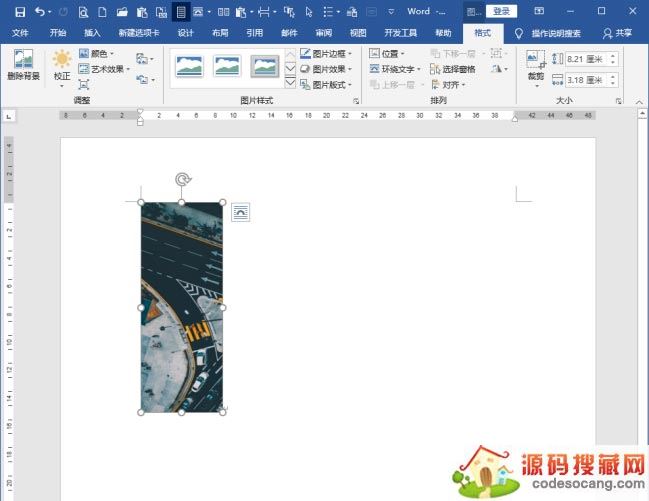
注意事项:
如文中所述,如果需要恢复图片,则切记不要删除图片的裁剪区域。
因软件版本不同,操作上可能细微的差别,可参考操作。
以上就是word裁剪过的图片又恢复的技巧,希望大家喜欢,请继续关注源码搜藏网。
道家经典下载2023安卓最新版-道家经典官方版免费安装下载V1.2.5
2023-03-22 / 1.05MB

Quick MCC下载2023安卓最新版-Quick MCC官方版免费安装下载V1.0.4
2023-03-22 / 801KB

异界之极品奶爸下载2023安卓最新版-异界之极品奶爸官方版免费安装下载
2023-03-22 /

爆漫王(全彩首发)下载2023安卓最新版-爆漫王(全彩首发)官方版免费安装下载V2.4.3
2023-03-22 / 5.77MB

123外卖网下载2023安卓最新版-123外卖网官方版免费安装下载V3.0.5
2023-03-22 / 3.25MB

北斗定位下载2023安卓最新版-北斗定位官方版免费安装下载V22.5
2023-03-22 / 23.05MB

Copyright 2019-2022 版权所有
声明: 所有软件和文章来自互联网 如有异议 请与本站联系xxxxxxxx@foxmail.com 本站为非赢利性网站 不接受任何赞助和广告 技术支持